Een werkstroom met acties, fasen en stappen configureren
Dit onderwerp is van toepassing op Dynamics 365 Customer Engagement (on-premises). Voor de Power Apps-versie van dit onderwerp, zie: Realtime werkstroomfasen en -stappen configureren
Bij het configureren van werkstromen moet u vier vragen beantwoorden:
Wanneer moeten ze beginnen?
Moeten ze als een realtime-werkstroom of als een achtergrondwerkstroom worden uitgevoerd?
Welke acties moeten ze uitvoeren?
Onder welke voorwaarden moeten acties worden uitgevoerd?
Het onderwerp Overzicht werkstroomprocessen laat zien hoe werkstroomprocessen kunnen worden gevonden, wanneer ze beginnen en of ze als realtime of in de achtergrond moeten worden uitgevoerd. Dit onderwerp geeft aan welke acties werkstromen kunnen uitvoeren en de voorwaarden om deze acties uit te voeren.
Werkstroomfasen en stappen
Wanneer u werkstromen ontwerp, hebt u de mogelijkheid om de logica in te sluiten die u wilt uitvoeren en fasen en stappen.
Fasen
Fasen maken de werkstroomlogica gemakkelijker te lezen en leggen de werkstroomlogica uit. Fasen hebben echter geen invloed op de logica of het gedrag van werkstromen. Als een proces fasen heeft, dan moeten alle stappen in het proces in een fase zijn opgenomen.
Stappen
Stappen zijn een eenheid van bedrijfslogica in een werkstroom. Stappen kunnen voorwaarden, acties, andere stappen of een combinatie van deze elementen bevatten.
Acties die de workflowprocessen kunnen uitvoeren
Werkstroomprocessen kunnen de acties uitvoeren die in de volgende tabel worden vermeld.
| Actie | Beschrijving |
|---|---|
| Record maken | Maakt een nieuwe record voor een entiteit en wijst waarden toe aan kenmerken die u kiest. |
| Record bijwerken | U kunt de record bijwerken waarop de werkstroom wordt uitgevoerd, records die aan deze record zijn gekoppeld in een N:1-relatie, of records die zijn gemaakt door eerdere stappen. |
| Record toewijzen | U kunt de record toewijzen waarop de werkstroom wordt uitgevoerd, records die aan deze record zijn gekoppeld met een N:1-relatie, of records die zijn gemaakt door eerdere stappen. |
| E-mail verzenden | Stuurt een e-mail. U kunt ervoor kiezen om een nieuw e-mailbericht te maken of een e-mailsjabloon te gebruiken die is geconfigureerd voor de entiteit van de record waarop de werkstroom wordt uitgevoerd of entiteiten die een N:1-relatie hebben met de entiteit, of de entiteit voor de records die zijn gemaakt in eerdere stappen. |
| Begin onderliggende werkstroom | Start een workflowproces dat als onderliggende workflow is geconfigureerd. |
| Status wijzigen | Wijzigt de status van de record toewijzen waarop het proces wordt uitgevoerd, records die aan deze record zijn gekoppeld met een N:1-relatie of records die zijn gemaakt door eerdere stappen. |
| Werkstroom stoppen | Hiermee wordt de huidige werkstroom gestopt. U kunt een status instellen op Gelukt of Geannuleerd en een statusbericht opgeven. Zodra realtime-workflows voor een gebeurtenis zijn geconfigureerd, zal het beëindigen van een workflow met de status geannuleerd de voltooiing van van de gebeurtenisactie verhinderen. Voor meer informatie raadpleegt u Realtime-werkstromen gebruiken. |
| Aangepaste stap | Ontwikkelaars kunnen aangepaste werkstroomstappen maken die acties definiëren. Er zijn standaard geen aangepaste stappen beschikbaar. |
Recordwaarden instellen
Wanneer u een record maakt kunt u waarden voor de record instellen. Wanneer u een record bijwerkt kunt u waarden instellen, toevoegen, vergroten, verkleinen, vermenigvuldigen of wissen.
Wanneer u Eigenschappen instellen selecteert, wordt een dialoogvenster weergegeven van het standaardformulier voor de entiteit.
Onder aan het dialoogvenster kunt u een lijst zien met extra velden die niet aanwezig zijn in het formulier.
Voor elk veld, kunt u een statische waarde instellen en die wordt door de werkstroom ingesteld.
Rechts van het dialoogvenster geeft de Formulierenassistent u de mogelijkheid om dynamische waarden in te stellen of toe te voegen vanuit de context van de huidige record. Dit omvat waarden vanuit gerelateerde records die vanuit de N:1-relatie (veel-op-een) voor de entiteit toegankelijk zijn.
De beschikbare opties in de Formulierenassistent zijn afhankelijk van het veld dat u in het formulier hebt geselecteerd. Wanneer u een dynamische waarde instelt, zult u een gele tijdelijke aanduiding zien die een 'gegevensveld' wordt genoemd en toont waar de dynamische gegevens worden toegevoegd. Als u de waarde wilt verwijderen, dan selecteert u het gegevensveld en verwijdert het. Voor tekstvelden, kunt u een combinatie van statische en dynamische gegevens gebruiken.
Met dynamische waarden weet u niet zeker dat een veld of een gerelateerde entiteit de waarde heeft die u wilt instellen. U kunt een aantal velden instellen om de waarde te proberen in te stellen en ze te sorteren in een volgorde middels de groene pijlen. Als het eerste veld geen gegevens bevat, dan wordt het tweede veld geprobeerd, enzovoorts. Als geen van de velden gegevens heeft, dan kunt u een standaardwaarde specificeren voor gebruik.
Voorwaarden instellen voor werkstroomacties
De acties die u vaak toepast zijn afhankelijk van voorwaarden. Werkstroomprocessen bieden verschillende wijzen om voorwaarden in te stellen en vertakkingslogica te maken om de resultaten te krijgen die u wilt. U kunt waarden van de record controleren waartegen het workflowproces wordt uitgevoerd, records die aan deze record zijn gekoppeld met een N:1-relatie, of waarden in het proces.
| Type voorwaarde | Omschrijving |
|---|---|
| Voorwaarde controleren | Een logische 'if-<voorwaarde> then'-instructie. U kunt de huidige waarden controleren voor de record waarop de werkstroom wordt uitgevoerd, records die aan deze record zijn gekoppeld in een N:1-relatie, of records die zijn gemaakt door eerdere stappen. Op basis van deze waarden kunnen u extra stappen worden gedefinieerd wanneer de voorwaarde is ingesteld op waar. In de "if-<voorwaarde> then"-instructie kunt u de volgende operatoren gebruiken: Is gelijk aan, Is niet gelijk aan, Bevat gegevens, Bevat geen gegevens, Onder en Niet onder. Opmerking:Onder en Niet onder zijn hiërarchische operatoren. Ze kunnen alleen worden gebruikt in de entiteiten waarvoor een hiërarchische relatie is gedefinieerd. Als u probeert deze operators te gebruiken voor entiteiten waarvoor geen hiërarchische relatie is gedefinieerd, ziet u het foutbericht: "U gebruikt een hiërarchische operator voor een entiteit waarvoor geen hiërarchische relatie is gedefinieerd. Maak de entiteit hiërarchisch (door een relatie als hiërarchisch te markeren) of gebruik een andere operator."Voor meer informatie over hiërarchische relaties raadpleegt u Hiërarchische gegevens opvragen en visualiseren. Een schermafbeelding die op de tabel volgt is een voorbeeld van de definitie van het workflowproces dat de hiërarchische operators Onder en Niet onder gebruikt. |
| Voorwaardelijke branche | Een logische 'else-if-then'-instructie, de editor gebruikt de tekst 'Anders, if <voorwaarde> then:' Selecteer een controlevoorwaarde die u eerder hebt gedefinieerd en u kunt een voorwaardelijke branche toevoegen om meer stappen te definiëren wanneer de controlevoorwaarde als onwaar wordt retourneert. |
| Standaardactie | Een logische 'anders'-instructie. de toepassing gebruikt de tekst 'Anders:' Selecteer een controlevoorwaarde, voorwaardelijke branche, wachtvoorwaarde of parallelle wachtbranche die u eerder hebt gedefinieerd en u kunt een standaardactie gebruiken om stappen te definiëren voor alle gevallen die niet overeenkomen met de criteria die zijn gedefinieerd in voorwaarde- of branche-elementen. |
| Wachtvoorwaarde | Hiermee kan een achtergrondworkflow onderbroken totdat is voldaan aan de criteria die door de voorwaarde zijn gedefinieerd. De werkstroom wordt automatisch opnieuw gestart wanneer aan de criteria in de wachtvoorwaarde is voldaan. Realtime-werkstromen kunnen geen wachtvoorwaarden gebruiken. |
| Parallelle wachtbranche | Definieert een alternatieve wachtvoorwaarde voor een achtergrondwerkstroom met een overeenkomstige reeks extra stappen die alleen worden uitgevoerd als aan het oorspronkelijke criterium wordt voldaan. U kunt parallelle wachtbranches gebruiken om tijdbeperkingen in uw werkstroomlogica te maken. Hiermee vermijdt u dat de workflow eindeloos wacht totdat is voldaan aan de criteria die in een wachtvoorwaarde zijn gedefinieerd. |
| Aangepaste stap | Ontwikkelaars kunnen aangepaste werkstroomstappen maken die voorwaarden definiëren. Er zijn standaard geen aangepaste stappen beschikbaar. |
De volgende schermopname bevat een voorbeeld van de definitie van het werkstroomproces met de hiërarchische operators Onder en Niet onder. In ons voorbeeld worden twee verschillende kortingen toegepast op twee groepen accounts. In Stap toevoegen is Voorwaarde controleren geselecteerd om de als-dan-voorwaarde te specificeren die de operators Onder of Niet onder bevat. De eerste als-dan-voorwaarde is van toepassing op alle accounts die zich Onder het account Alpine Ski House bevinden. Deze accounts ontvangen een 10% korting op aangeschafte goederen en services. De tweede als-dan-voorwaarde is van toepassing op alle accounts die zich Niet onder het account Alpine Ski zijn bevinden en deze krijgen een korting van 5%. Vervolgens is Record bijwerken geselecteerd om de actie te definiëren die moet worden uitgevoerd op basis van de voorwaarde.
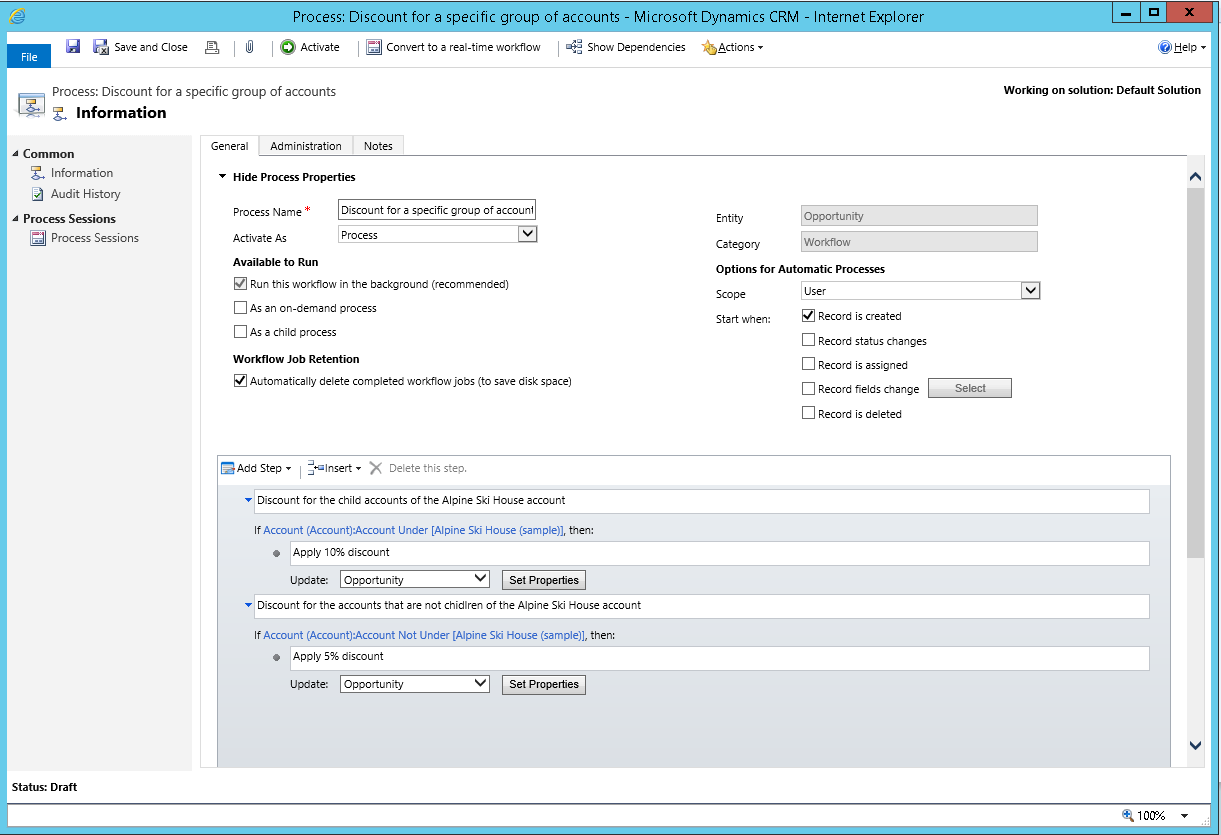
Realtime-werkstromen gebruiken
U kunt realtime-werkstromen configureren, maar u dient ze met zorg te gebruiken. Achtergrondwerkstromen worden meestal aanbevolen omdat het systeem ze kan toepassen indien resources op de server beschikbaar zijn. Dit helpt de server bij het uitvoeren van werk en helpt bij het behoud van de beste prestaties voor iedere systeemgebruiker. Het nadeel is dat acties die door achtergrondwerkstromen zijn gedefinieerd, niet onmiddellijk zijn. U kunt niet voorspellen wanneer ze worden toegepast, maar gewoonlijk duurt het enkele minuten. Voor de meeste automatisering van bedrijfsprocessen is dit geen bezwaar omdat systeemgebruikers niet ervan bewust hoeven te zijn dat het proces wordt uitgevoerd.
Gebruik realtime-werkstromen wanneer een bedrijfsproces vereist dat iemand onmiddellijk de resultaten van het proces ziet of indien u de mogelijkheid wilt hebben om een bewerking wilt annuleren. U wilt bijvoorbeeld wellicht bepaalde standaardwaarden voor een record instellen wanneer deze de eerste keer wordt opgeslagen of u wilt ervoor zorgen dat sommige records niet worden verwijderd.
Converteren tussen realtime- en achtergrondwerkstromen
U kunt een realtime-werkstroom wijzigen naar een achtergrondwerkstroom door op de werkbalk Converteren naar een achtergrondwerkstroom te selecteren.
U kunt een achtergrondwerkstroom wijzigen naar een realtime-werkstroom door op de werkbalk Converteren naar een realtime-werkstroom te selecteren. Als de achtergrondwerkstroom een wachtvoorwaarde gebruikt, dan wordt deze ongeldig en kunt u deze niet activeren totdat de wachtvoorwaarde is verwijderd.
Realtime-werkstromen voor of na statuswijzigingen beginnen
Als u Opties voor automatische processen configureert voor realtime-werkstromen, dan kunt met de opties Starten wanneer voor de statuswijzigingengebeurtenis Na of Voor selecteren wanneer de status wordt gewijzigd. De standaardoptie is Na.
Als u de optie Voor selecteert, dan laat u de logica in de workflow toepassen voordat gegevens die de status wijzigen zijn opgeslagen. Dit biedt u de mogelijkheid om de waarden te controleren voordat andere logica wordt toegepast na de bewerking en verhindert dat er meer logica wordt toegepast. U kunt bijvoorbeeld bijkomende logica in een invoegtoepassing of een aangepaste werkstroomactie hebben, waardoor acties op een ander systeem kunnen beginnen. U kunt door verdere bewerking ongedaan te beëindigen gevallen vermijden waarin externe systemen worden beïnvloed. Het toepassen van realtime-werkstromen voor deze gebeurtenis betekent ook dat andere werkstroom- of invoegtoepassingacties waarvoor wellicht gegevens zijn opgeslagen niet hoeven te worden 'teruggedraaid' wanneer de bewerking wordt geannuleerd.
Het gebruik van de actie Workflow stoppen met realtime-werkstromen
Wanneer u een actie Werkstroom stoppen toepast in een werkstroom, hebt u de optie om een statusvoorwaarde te specificeren die Gelukt of Geannuleerd kan zijn. Als u de status instelt op geannuleerd, dan verhindert u de bewerking. Een foutbericht met de tekst van het statusbericht voor de stopactie zal voor de gebruiker worden weergegeven met de koptekst Fout met bedrijfsproces.
Zie ook
Een aangepaste bedrijfslogica maken met processen
Overzicht workflowprocessen
Workflowprocessen controleren en beheren
Aanbevolen procedures voor werkstroomprocessen
Feedback
Binnenkort beschikbaar: In de loop van 2024 zullen we GitHub-problemen geleidelijk uitfaseren als het feedbackmechanisme voor inhoud en deze vervangen door een nieuw feedbacksysteem. Zie voor meer informatie: https://aka.ms/ContentUserFeedback.
Feedback verzenden en weergeven voor